錯誤和維護訊息
與其他精密辦公設備一樣,本機器也可能會發生錯誤,也需要更換耗材。發生錯誤時,機器會識別錯誤或所需例行維護,並顯示相應訊息。下表顯示了最常見的錯誤和維護訊息。
遵循動作欄中的說明解決錯誤並消除訊息。
您可自行修正多數錯誤並進行例行維護。如需更多提示,請造訪 support.brother.com,並按一下常見問題&故障排除頁面。
HL-L5210DN/HL-L5210DW/HL-L6210DW
| 錯誤訊息 | 原因 | 動作 |
|---|
| [2-sided Disabled (雙面功能已停用)] | 機器後蓋沒有關緊。 | 關閉機器後蓋,直到其鎖定在關閉位置。 |
| 雙面紙匣沒有完全安裝。 | 將雙面紙匣穩固地安裝到機器中。 |
| [Access Denied (存取被拒絕)] | 您要使用的功能受到安全功能鎖 3.0 的限制。 | 請致電您的管理員檢查安全功能鎖設定。 |
| [Cannot Detect (無法偵測)] | 機器無法偵測碳粉匣。 | 取出碳粉匣和感光鼓元件組件。從感光鼓元件中取出碳粉匣,再將碳粉匣裝回感光鼓元件。 將碳粉匣和感光鼓元件組件重新裝入機器。
|
| [Cannot Print (無法列印)] ## | 機器發生機械故障。 |
|
| [Change T1 Paper? (變更T1紙張?)] | 標準紙匣沒有安裝或安裝不正確。 | 重新安裝標準紙匣。 |
| [Cooling Down (冷卻中)] | 機器內部溫度過高。機器暫停目前的列印工作,並進入冷卻模式。 | 請等待機器完成冷卻。確定機器的所有通風口都暢通無阻。 機器冷卻後將繼續列印。 |
| [Cover is Open (蓋子已開啟)] | 前蓋沒有關緊。 | 打開再完全關閉機器前蓋。 |
| [Cover is Open (蓋子已開啟)] | 加熱組蓋沒有關緊。 | 關閉位於機器後蓋內的加熱組蓋。 |
| [Drum ! (感光鼓!)] | 感光鼓元件上的電極絲需要清潔。 | 清潔感光鼓元件上的電極絲。 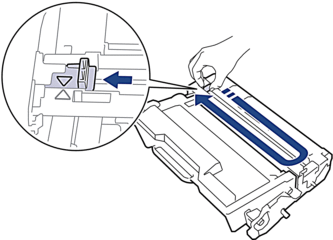
如果問題仍然存在,請更換新的感光鼓元件。 |
| 感光滾筒元件或碳粉匣和感光滾筒組件安裝不正確。 | 移除感光鼓元件,從感光鼓元件中取出碳粉匣,再將碳粉匣裝回感光鼓元件。將感光滾筒元件重新裝入機器。 |
| [Drum End Soon (感光鼓壽命將盡)] | 感光滾筒元件壽命即將耗盡。 | 請在液晶螢幕上顯示[Replace Drum (更換感光鼓)]訊息之前,訂購一個新的感光鼓元件。 |
| [Jam 2-sided (雙面卡紙)] | 雙面紙匣或後蓋內發生卡紙。 | 取出雙面紙匣並打開後蓋,拉出所有卡紙。 |
| [Jam Inside (內部卡紙)] | 機器內部發生卡紙。 | 打開前蓋,取出碳粉匣和感光鼓元件組件,然後拉出所有卡紙。關閉前蓋。 |
| [Jam MP Tray (MP紙匣卡紙)] | 多功能進紙匣內發生卡紙。 | 取出多功能進紙匣內部和周圍的所有卡紙。按 Go (執行)。 |
| [Jam Rear (後部卡紙)] | 機器後部發生卡紙。 | 打開加熱組蓋,取出所有卡紙。關閉加熱組蓋。如果錯誤訊息仍然存在,按Go (執行)。 |
| [Jam Tray 1 (紙匣 1 卡紙)] [Jam Tray 2 (卡紙紙匣2)] [Jam Tray 3 (卡紙紙匣3)] [Jam Tray 4 (紙匣4卡紙)] | 所示紙匣內發生卡紙。 | 拉出液晶螢幕上所顯示的紙匣,然後取出所有卡紙。 |
| [Limit Exceeded (超過限制)] | 已達到安全功能鎖 3.0 設定的列印限制。 | 請與管理員聯絡,以檢查「安全功能鎖定」設定。 |
| [Media Mismatch (媒體不符)] | 印表機驅動程式中指定的媒體類型與機器選單中指定的紙張類型不同。 | 將正確類型的紙張裝入液晶螢幕上所顯示的紙匣中,然後在機器的紙張類型設定中選擇正確的媒體類型。 |
| [No Drum Unit (沒有感光鼓元件)] | 感光鼓元件安裝不正確。 | 重新安裝碳粉匣和感光鼓元件組件。
|
| [No Paper (無紙)] | 機器缺紙,或紙張沒有正確放入紙匣。 |
|
| [No Paper Fed T1 (未裝入紙張T1)] [No Paper Fed T2 (未裝入紙張T2)] [No Paper Fed T3 (未裝入紙張T3)] [No Paper Fed T4 (未裝入紙張T4)] | 機器無法從所示紙匣送入紙張。 | 拉出液晶螢幕上所顯示的紙匣,然後取出所有卡紙。按Go (執行)。 |
| [No Paper MP (MP紙匣無紙張)] | 多功能進紙匣缺紙,或紙張沒有正確裝入多功能進紙匣。 | 執行下列其中一個動作:
|
| [No Paper T1 (T1 無紙張)] [No Paper T2 (T2 無紙張)] [No Paper T3 (T3 無紙張)] [No Paper T4 (T4 無紙張)] | 機器無法從所示紙匣送入紙張。 | 執行下列其中一個動作:
|
| [No Toner (無碳粉)] | 碳粉匣或碳粉匣和感光滾筒組件安裝不正確。 | 取出碳粉匣和感光鼓元件組件。從感光鼓元件中取出碳粉匣,再將碳粉匣裝回感光鼓元件。 將碳粉匣和感光鼓元件組件重新裝入機器。如果問題仍然存在,請更換新的碳粉匣。
|
| [No Tray T1 (無紙匣T1)] [No Tray T2 (無紙匣T2)] [No Tray T3 (無紙匣T3)] [No Tray T4 (無紙匣T4)] | 紙匣沒有安裝或安裝不正確。 | 重新安裝液晶螢幕上所顯示的紙匣。 |
| [Out of Memory (記憶體已滿)] | 機器的記憶體已滿。 | 按住Go (執行)約兩秒鐘並降低列印解析度。 |
| [Output Tray Full (輸出紙匣已滿)] | 出紙匣已滿。 | 從列印面朝下出紙匣中取出已列印紙張。 |
| [Paper Low Tray 1 (紙匣1紙張不足)] [Paper Low Tray 2 (紙匣2紙張不足)] [Paper Low Tray 3 (紙匣3紙張不足)] [Paper Low Tray 4 (紙匣4紙張不足)] | 紙匣中的紙張即將用盡。 | 重新將紙張裝入液晶螢幕上所顯示的紙匣。 |
| [Print Data Full (列印資料已滿)] | 機器的記憶體已滿。 | 按Cancel (取消)並刪除之前儲存的列印資料。 |
| [Replace Drum (更換感光鼓)] | 需要更換感光滾筒元件。 | 請更換新的感光滾筒元件。
|
| [Replace Toner (更換碳粉)] | 碳粉匣壽命已耗盡。機器停止全部列印操作。 | 請更換新的碳粉匣。
|
| [Self-Diagnostic (自我診斷)] | 加熱組件運作不正常。 | 按住 |
| 加熱組件過熱。 |
| [Size Error (尺寸錯誤)] | 您選擇的紙匣不支援印表機驅動程式中指定的紙張尺寸。 | 更改印表機驅動程式設定或機器的紙匣設定,以確保印表機驅動程式中選擇的紙張尺寸與所選紙匣中的紙張尺寸匹配。 |
| [Size Error DX (雙面紙張尺寸錯誤)] | 機器的紙張尺寸設定中指定的紙張尺寸不適用於自動雙面列印。 | 按住Go (執行)約兩秒鐘 (如有需要)。 將正確尺寸的紙張放入紙匣,並設定紙匣的紙張尺寸。 選擇適用於雙面列印的紙張尺寸。 適用於自動雙面列印的紙張尺寸為 A4、Letter、Legal、Mexico Legal、India Legal 和 Folio。 |
| 紙匣中的紙張尺寸錯誤,不適用於自動雙面列印。 |
| [Size Mismatch (尺寸不符)] | 紙匣內紙張尺寸不正確。 | 將正確尺寸的紙張放入液晶螢幕上所顯示的紙匣,並設定紙匣的紙張尺寸。 按Go (執行)。 |
| [Storage Full (儲存空間已滿)] | 您正在使用的 USB 快閃儲存裝置沒有足夠的剩餘空間存儲保安列印資料。 | 刪除之前儲存的保安列印資料。 |
| [Toner Low (碳粉不足)] | 如果液晶螢幕上顯示此訊息,您仍可列印。碳粉匣壽命即將耗盡。 | 立即訂購一個新的碳粉匣,以備液晶螢幕上顯示[Replace Toner (更換碳粉)]時更換。 |
| [Too Many Trays (紙匣過多)] | 已安裝的選購紙匣數量超過最大數量。 | 減少選購紙匣數量。 |
| [Unusable Device (裝置不可用)] | USB 配件連接埠上連接了不支援的 USB 裝置。 |
|
| USB 配件連接埠上連接了已損壞或高耗電 USB 裝置。 |
HL-L6410DN/HL-L6415DW
| 錯誤訊息 | 原因 | 動作 |
|---|
| [MP紙匣卡紙] | 多功能進紙匣內發生卡紙。 | 取出多功能進紙匣內部和周圍的所有卡紙。按[重試]。 |
| [MP紙匣無紙張] | 多功能進紙匣缺紙,或紙張沒有正確裝入多功能進紙匣。 | 執行下列其中一個動作:
|
| [內部卡紙] | 機器內部發生卡紙。 | 打開前蓋,取出碳粉匣和感光鼓元件組件,然後拉出所有卡紙。關閉前蓋。 |
| [分頁器卡紙] | 分頁器組件內發生卡紙。 | 如液晶螢幕所示,取出分頁器組件中的所有卡紙。 |
| [尺寸不符] | 紙匣內紙張尺寸不正確。 | 將正確尺寸的紙張放入液晶螢幕上所顯示的紙匣,並設定紙匣的紙張尺寸。按[重試]。 |
| [尺寸錯誤] | 您選擇的紙匣不支援印表機驅動程式中指定的紙張尺寸。 | 更改印表機驅動程式設定或機器的紙匣設定,以確保印表機驅動程式中選擇的紙張尺寸與所選紙匣中的紙張尺寸匹配。 |
| [未偵測到 USB 快閃磁碟機] | 本機器無法偵測 USB 快閃儲存裝置。 | 將 USB 快閃儲存裝置插入 USB 配件連接埠。 |
| [正在降溫] | 機器內部溫度過高。機器暫停目前的列印工作,並進入冷卻模式。 | 請等待機器完成冷卻。確定機器的所有通風口都暢通無阻。 機器冷卻後將繼續列印。 |
| [列印資料已滿] | 機器的記憶體已滿。 | 按 |
| [多個輸出紙匣] | 從分頁器組件取出了紙盤 2 紙匣或紙盤 4 紙匣。 | 若要在 2 個紙盤的模式下使用分頁器組件,同時取出紙盤 2 紙匣和紙盤 4 紙匣。 若要在 4 個紙盤的模式下使用分頁器組件,同時安裝紙盤 2 紙匣和紙盤 4 紙匣。 |
| [存取被拒絕] | 您要使用的功能受到安全功能鎖 3.0 的限制。 | 請致電您的管理員檢查安全功能鎖設定。 |
| [存放裝置無法辨識] | 本機器無法讀取或寫入 USB 快閃儲存裝置。 | 按住 如果問題仍然存在,請重置工作儲存位置。
|
| [自我診斷] | 加熱組件運作不正常。 | 按住 |
| 加熱組件過熱。 |
| [更換碳粉] | 碳粉匣壽命已耗盡。 | 請更換新的碳粉匣。
|
| [沒有感光鼓] | 感光鼓元件安裝不正確。 | 重新安裝碳粉匣和感光鼓元件組件。
|
| [後部卡紙] | 機器後部發生卡紙。 | 打開加熱組蓋,取出所有卡紙。關閉加熱組蓋。如果錯誤訊息仍然存在,按[重試]。 |
| [紙匣 1 卡紙] [紙匣 2 卡紙] [紙匣 3 卡紙] [紙匣 4 卡紙] | 所示紙匣內發生卡紙。 | 如液晶螢幕上的動畫所示,拉出紙匣並取出所有卡紙。 |
| [紙匣1未進紙] [紙匣2未進紙] [紙匣3未進紙] [紙匣4未進紙] | 機器無法從所示紙匣送入紙張。 | 拉出液晶螢幕上所顯示的紙匣,然後取出所有卡紙。 按[重試]。 |
| [紙匣1無紙張] [紙匣2無紙張] [紙匣3無紙張] [紙匣4無紙張] | 機器無法從所示紙匣送入紙張。 | 執行下列其中一個動作:
|
| [紙匣已移除] | 標準紙匣沒有安裝或安裝不正確。 | 重新安裝標準紙匣。 |
| [紙匣過多] | 已安裝的選購紙匣數量超過最大數量。 | 減少選購紙匣數量。 |
| [紙張不足] [紙匣1紙張不足] [紙匣2紙張不足] [紙匣3紙張不足] [紙匣4紙張不足] | 紙匣中的紙張即將用盡。 | 重新將紙張裝入液晶螢幕上所顯示的紙匣。 |
| [耗材] [更換感光鼓] | 需要更換感光滾筒元件。 | 請更換新的感光滾筒元件。
|
| [耗材] [感光鼓壽命即將結束] | 感光滾筒元件壽命即將耗盡。 | 請在液晶螢幕上顯示[更換感光鼓]訊息之前,訂購一個新的感光鼓元件。 |
| [耗材] [碳粉不足:] | 如果液晶螢幕上顯示此訊息,您仍可列印。碳粉匣壽命即將耗盡。 | 立即訂購一個新的碳粉匣,以備液晶螢幕上顯示[更換碳粉]時更換。 |
| [記憶體已滿] | 機器的記憶體已滿。 | 按 |
| [媒體類型不符] | 印表機驅動程式中指定的媒體類型與機器選單中指定的紙張類型不同。 | 將正確類型的紙張裝入液晶螢幕上所顯示的紙匣中,然後在機器的紙張類型設定中選擇正確的媒體類型。 |
| [無回應] | USB 配件連接埠上連接了不支援的 USB 裝置。 |
|
| [無法列印] ## | 機器發生機械故障。 |
|
| [無法偵測] | 機器無法偵測碳粉匣。 | 取出碳粉匣和感光鼓元件組件。從感光鼓元件中取出碳粉匣,再將碳粉匣裝回感光鼓元件。 將碳粉匣和感光鼓元件組件重新裝入機器。 |
| 機器無法偵測感光鼓元件。 |
| [無紙] | 機器缺紙,或紙張沒有正確放入紙匣。 |
|
| [無紙匣1] [無紙匣2] [無紙匣3] [無紙匣4] | 紙匣沒有安裝或安裝不正確。 | 重新安裝液晶螢幕上所顯示的紙匣。 |
| [無集線器支援] | USB 配件連接埠上連接了 USB 集線器裝置。 | 移除 USB 配件連接埠上的 USB 集線器裝置。 |
| [無感光鼓元件] | 感光鼓元件安裝不正確。 | 重新安裝碳粉匣和感光鼓元件組件。
|
| [無碳粉] | 碳粉匣安裝不正確。 | 取出碳粉匣和感光鼓元件組件。從感光鼓元件中取出碳粉匣,再將碳粉匣裝回感光鼓元件。
|
| [超過限制] | 已達到安全功能鎖 3.0 設定的列印限制。 | 請與管理員聯絡,以檢查「安全功能鎖定」設定。 |
| [感光鼓!] | 感光鼓元件上的電極絲需要清潔。 | 清潔感光鼓元件上的電極絲。 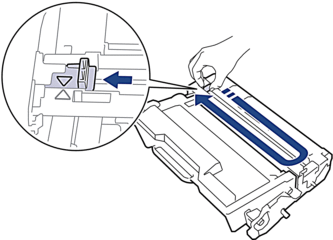
如果問題仍然存在,請更換新的感光鼓元件。 |
| 感光滾筒元件或碳粉匣和感光滾筒組件安裝不正確。 | 取出碳粉匣和感光鼓元件組件。從感光鼓元件中取出碳粉匣,再將碳粉匣裝回感光鼓元件。將碳粉匣和感光鼓元件組件重新裝入機器。 |
| [感光鼓錯誤] | 感光鼓元件安裝不正確。 | 重新安裝碳粉匣和感光鼓元件組件。 如果問題仍然存在,請更換新的感光鼓元件。 |
| [感光鼓錯誤] | 安裝的感光鼓元件不適合本機器。 | 拆下感光鼓元件,然後裝入正確耗材產品代碼的感光鼓元件。
|
| [裝置不可用] | USB 配件連接埠上連接了已損壞或高耗電 USB 裝置。 |
|
| [碳粉匣錯誤] | 安裝的碳粉匣不適合本機器。 | 從感光鼓元件拆下碳粉匣,然後裝入正確耗材產品代碼的碳粉匣。
|
| [蓋子已打開] | 前蓋沒有關緊。 | 打開再完全關閉機器前蓋。 |
| [蓋子已打開] | 加熱組蓋沒有關緊。 | 關閉位於機器後蓋內的加熱組蓋。 |
| [蓋子已打開] | 分頁器後蓋沒有關緊。 | 關閉分頁器後蓋。 |
| [螢幕初始化失敗] | 在電源初始化完成前按了觸控式螢幕。 | 確定沒有任何東西碰觸觸控式螢幕。 |
| 碎片可能會附著在觸控式螢幕底部及螢幕外框之間。 | 將一個硬紙板插入觸控式螢幕底部及螢幕外框之間,並前後滑動硬紙板,將碎片推出去。 |
| [輸出紙匣已滿] | 出紙匣已滿。 | 從液晶螢幕上所顯示的出紙匣中取出已列印紙張。 |
| [儲存空間已滿] | 您正在使用的 USB 快閃儲存裝置沒有足夠的剩餘空間存儲列印資料。 | 刪除 USB 快閃儲存裝置中之前儲存的列印資料。 |
| [雙面尺寸錯誤] | 機器的紙張尺寸設定中指定的紙張尺寸不適用於自動雙面列印。 | 按 將正確尺寸的紙張放入紙匣,並設定紙匣的紙張尺寸。 選擇適用於雙面列印的紙張尺寸。 適用於自動雙面列印的紙張尺寸為 A4、Letter、Legal、Mexico Legal、India Legal 和 Folio。 |
| 紙匣中的紙張尺寸錯誤,不適用於自動雙面列印。 |
| [雙面功能已停用] | 機器後蓋沒有關緊。 | 關閉機器後蓋,直到其鎖定在關閉位置。 |
| 雙面紙匣沒有完全安裝。 | 將雙面紙匣穩固地安裝到機器中。 |
| [雙面卡紙] | 雙面紙匣或後蓋內發生卡紙。 | 取出雙面紙匣並打開後蓋,拉出所有卡紙。 |






